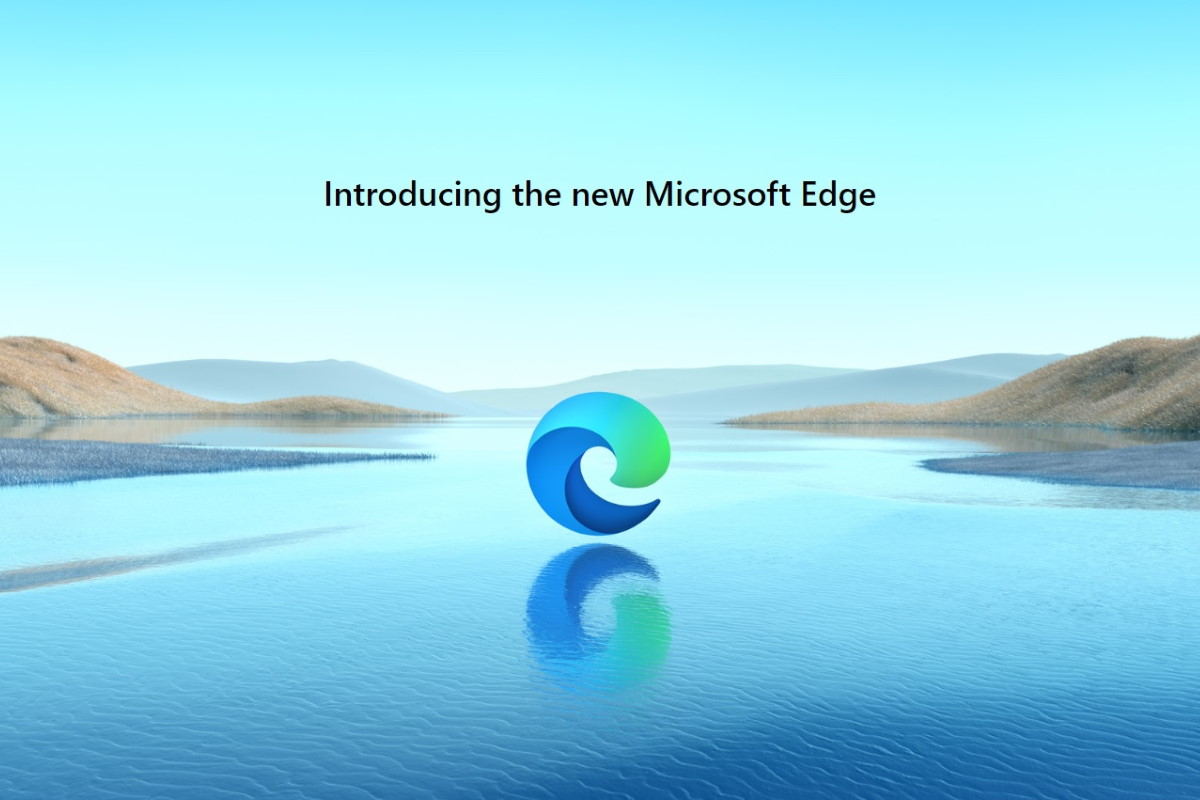La nuova versione del browser Microsoft dispone di molti componenti aggiuntivi. Vediamo come gestire le estensioni in Microsoft Edge.
L’ultima versione del browser di casa Microsoft dispone finalmente di un sistema di componenti aggiuntivi solido e soprattutto un marketplace ricco. Gestire le estensioni di Microsoft Edge è un buon modo per usare quello che ci serve, ma nello stesso tempo conservare il nostro browser leggero e affidabile.
Le estensioni sono una delle caratteristiche più apprezzabili dei browser moderni perché permettono all’utente di potenziare in maniera importante le funzioni di tali programmi.
Esistono estensioni che ci fanno risparmiare spazio sull’hard disk sostituendo interi programmi, estensioni che ci permettono di velocizzare il nostro lavoro in maniera decisa con funzioni ad-hoc ed estensioni che migliorano la nostra fruibilità dell’internet, dall’ad-blocker ad una modalità notte per anche i siti che non la possiedono.
Come disabilitare le estensioni di Microsoft Edge
Per prima cosa avviamo Microsoft Edge e facciamo clic sul pulsante con i tre puntini. Da qui selezioniamo la voce estensioni per far aprire una finestra informativa.

Qui troveremo la lista di tutte le estensioni di Microsoft Edge con vari pulsanti: il pulsante dettagli ci permetterà di avere qualche informazione in più sull’estensione, il pulsante rimuovi ci permetterà di effettuare una rimozione diretta dell’estensione.
In ultimo troviamo un interruttore nella zona destra dello schermo, con questo potremo abilitare o disabilitare il funzionamento dell’estensione all’interno del browser ed è perfetto se abbiamo bisogno di disattivare in maniera temporanea una o più funzione senza dover effettuare una nuova installazione in futuro.
Se abbiamo bisogno o intenzione di rimuovere in maniera permanente un’estensione da Microsoft Edge quello che dobbiamo fare è utilizzare il comando rimuovi sopra citato.

Facendoci clic sopra comparirà un pop-up che ci chiederà di confermare l’eliminazione dell’estensione: qui clicchiamo di nuovo il pulsante rimuovi per portare a termine l’operazione ed eliminare una volta per tutte l’estensione dal nostro browser.

L’effettuata rimozione ci verrà segnalata con un piccolo pop-up nell’angolo in alto a destra dello schermo.
Come rimuovere rapidamente i componenti aggiuntivi
Esiste anche un metodo più rapido per effettuare le rimozioni delle estensioni. Effettuate le installazioni le estensioni compaiono nella barra degli strumenti di Microsoft Edge con una piccola icona nella parte destra dello schermo. Possiamo rimuovere l’estensione facendo clic col tasto destro del mouse e cliccando poi su rimuovi da Microsoft Edge.
Questo farà comparire a schermo un pop-up dove ci verrà chiesto di confermare la rimozione dell’estensione; facciamo clic su rimuovi per finalizzare la rimozione del contenuto.

Da questo momento in poi potremo tornare ad utilizzare Microsoft Edge con il vantaggio di essere leggermente meno esoso in termini di RAM a causa della minore quantità di estensioni presenti.
Fonte foto: microsoft.com